
Enregistrement des données colorimétriques sur la machine
Enregistrez les données colorimétriques sur la machine.
Vous disposez de deux méthodes pour enregistrer les données colorimétriques.
Enregistrement des données colorimétriques sur une clé USB à mémoire Flash
Enregistrement des données colorimétriques via le Web
Vous pouvez enregistrer 10 données colorimétriques maximum.
Vous pouvez écraser, synthétiser ou supprimer les données existantes. L'écrasement remplace les données existantes (anciennes données) par les données colorimétriques nouvellement créées (nouvelles données). La synthèse fusionne les nouvelles données et les anciennes données dans l'enregistrement. Pour pouvoir synthétiser des données, les nouvelles et les anciennes données doivent avoir le même type de trame, de papier et de grammage. Vous pouvez régler le pourcentage des nouvelles données et des données antérieures à synthétiser. Contactez le technicien SAV.
Lors de l'enregistrement des données colorimétriques, les messages d'erreur suivants peuvent s'afficher.
Réglez les problèmes en suivant les instructions des messages.
Message d'erreur | Message d'erreur |
|---|---|
Erreur de données | Erreur de nom de fichier |
Erreur de nombre de données | Erreur de données de fichier |
Erreur d'enregistrement des données |
Enregistrement des données colorimétriques sur une clé USB à mémoire Flash
Utilisez le spectrophotomètre pour lire la charte de contrôle qui a été imprimée conformément à la procédure. Impression de la charte de contrôle pour créer des données colorimétriques.
Spécifiez le nom désiré pour les données colorimétriques.
Entrez [(14 caractères max. d'information d'identification imprimée sur la charte))_(22 caractères max d'information personnalisée).txt] comme nom de fichier.
Définissez le chemin [\C1100\ADJUST_DATA] sur une clé USB à mémoire Flash et enregistrez les données de mesure dans le dossier inférieur.

Les données colorimétriques ne peuvent pas être reconnues sur la machine si on utilise tout autre chemin que celui qui est spécifié. Assurez-vous d'entrer le chemin désigné pour enregistrer les données. Si vous sélectionnez le [Type 2] pour mesurer les données colorimétriques à l'aide du spectrophotomètre i1iSis XL, deux feuilles de charte sont imprimées. Après avoir mesuré la première charte, enregistrez les données colorimétriques, puis mesurez la seconde charte pour enregistrer les données colorimétriques. Utilisez les mêmes informations personnalisées pour le premier et le second tableau lorsque vous entrez le nom de fichier.
Appuyez sur [Enreg/Suppr données densité] sur l'écran [Menu réglage uniformité densité] pour afficher l'écran [Enreg./Suppr. données uniformité densité].
Sélectionnez une rangée de la liste des 10 profils et appuyez sur [Mémoire USB].
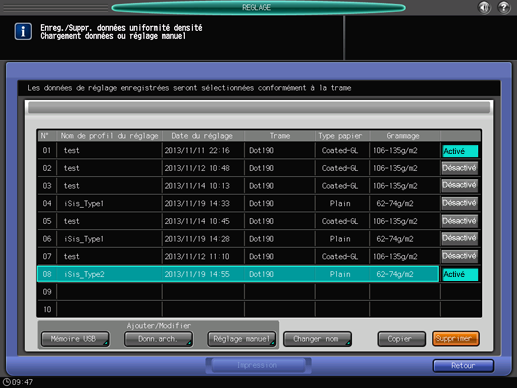
Le dialogue qui s'affiche vous invite à connecter la clé USB à mémoire Flash.
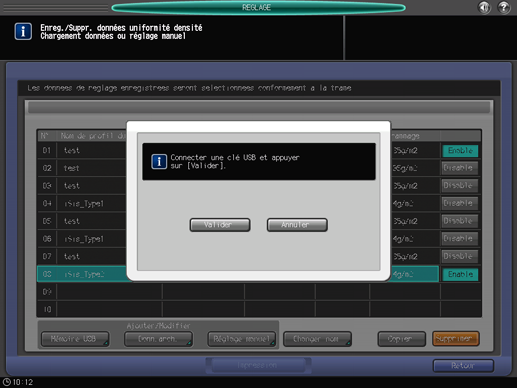

Il n'est pas possible d'enregistrer plus de 10 données colorimétriques, cependant il est possible de les écraser. Si vous le désirez, sélectionnez les données à écraser.
Les données colorimétriques peuvent être synthétisées et enregistrées. Pour synthétiser les données, sélectionnez la ligne qui présente les mêmes type de trame, type de papier, et grammage.
Connectez le lecteur flash USB sur lequel sont archivées les données colorimétriques au port USB de la machine.
Ce port est réservé aux appareils à faible consommation de courant. Il convient d'alimenter les appareils à forte consommation de courant par un bloc d'alimentation externe.
Appuyez sur [Valider].
Le nom de fichier des données de mesure s'affiche sur l'écran Enregistrement/Suppression des données de réglage uniformité densité.
Sélectionnez le nom de fichier des données à enregistrer, puis appuyez sur [Valider].
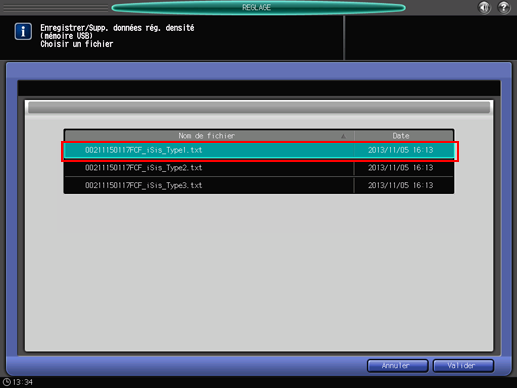
Un dialogue de confirmation s'affiche avec la rangée des données existantes sélectionnées à l'étape 5.
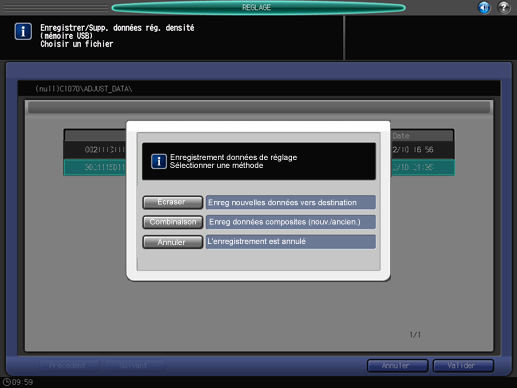
Pour sélectionner un rangée de données existantes à remplacer par les nouvelles données, appuyez sur [Ecraser].
Pour synthétiser les données sélectionnées et les nouvelles données, appuyez sur [Combinaison]. Si les conditions de type de trame, de papier ou de grammage ne correspondent pas entre elles, la sélection [Combinaison] est estompée.
Pour arrêter l’écrasement ou la synthèse des données, appuyez sur [Annuler].
Pour enregistrer les données de réglage, appuyez sur [Valider].
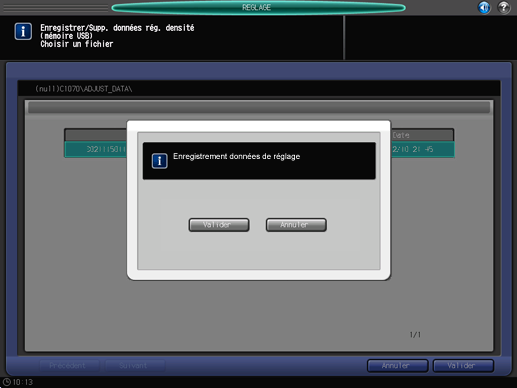
Pour annuler l'enregistrement, appuyez sur [Annuler].
L'écran [Enreg./Suppr. données uniformité densité] s'affiche indiquant le nom de profil du réglage (22 caractères max. d'informations personnalisées par l'utilisateur) spécifié à l'étape 2.
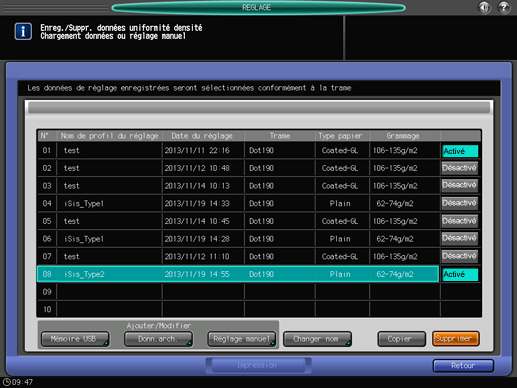
Si vous le désirez, vous pouvez changer le Nom Profil Données Réglages. Appuyez sur [Changer nom] pour afficher l'écran [Changer le nom du profil]. Entrez le nom de profil souhaité, puis appuyez sur [Valider].
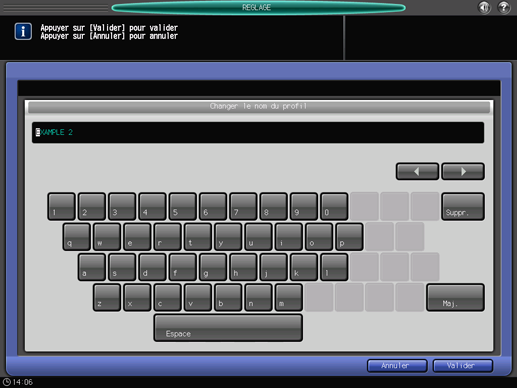
Appuyez sur [Retour].
L'écran [Menu réglage uniformité densité] réapparaît.
Enregistrement des données colorimétriques via le Web
Pour enregistrer les données colorimétriques de la machine via le Web, configurez un réglage d'accès aux Web Utilities sur l'ordinateur connecté à la machine via le réseau.
Ne mettez pas la machine hors tension pendant cette opération.
Si vous enregistrez les données colorimétriques via le Web avec la mesure Color Care, certaines procédures diffèrent de celles énumérées ci-dessous (étapes 2 à 7).
Pour de plus amples détails sur la procédure, consultez le guide de l'utilisateur fourni avec la mesure Color Care.
Utilisez le spectrophotomètre pour lire la charte de contrôle qui a été imprimée conformément à la procédure. Impression de la charte de contrôle pour créer des données colorimétriques.
Spécifiez le nom désiré pour les données colorimétriques.
Entrez [(14 caractères max. d'information d'identification imprimée sur la charte))_(22 caractères max d'information personnalisée).txt] comme nom de fichier.
Accédez aux Web Utilities (URL mentionnée ci-dessous) depuis l'ordinateur connecté à la machine via le réseau.
Pour le Contrôleur image IC-602 : http://a.b.c.d:30091/
Pour le Contrôleur image IC-308 ou le Contrôleur image IC-310 : http://a.b.c.d/Entrez l'adresse IP de la machine dans a.b.c.d.
Cliquez sur [Machine Manager Setting] et entrez l'ID administrateur et le mot de passe.
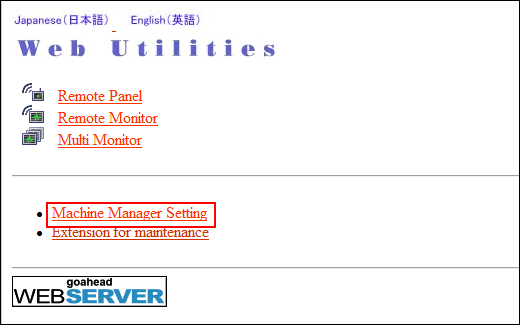
Cliquez sur [ColorMeasuring data Input].
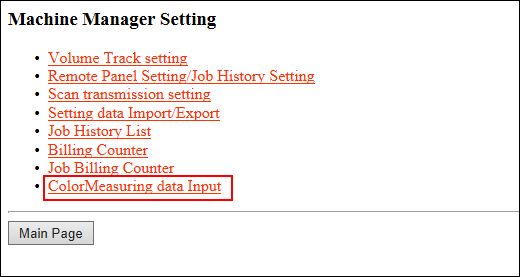
Entrez le nom de fichier des données colorimétriques dans [File Name], cliquez sur [Browse] à côté du chemin de fichier et sélectionnez les données colorimétriques sauvegardées sur l'ordinateur.
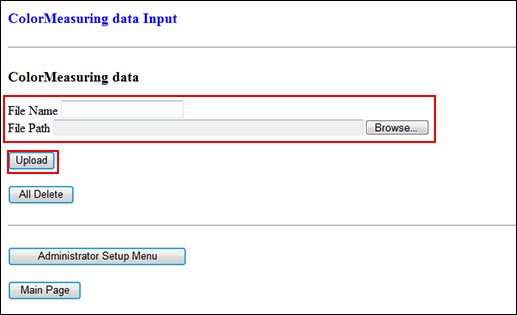
Cliquez sur [Upload].
Les données colorimétriques sont enregistrées sur la machine.
En cas de plusieurs jeux de données colorimétriques, répétez les étapes 6 et 7.
Appuyez sur [Enreg/Suppr données densité] sur l'écran [Menu réglage uniformité densité] pour afficher l'écran [Enreg./Suppr. données uniformité densité].
Sélectionnez une rangée de la liste des 10 profils et appuyez sur [Donn. arch.].
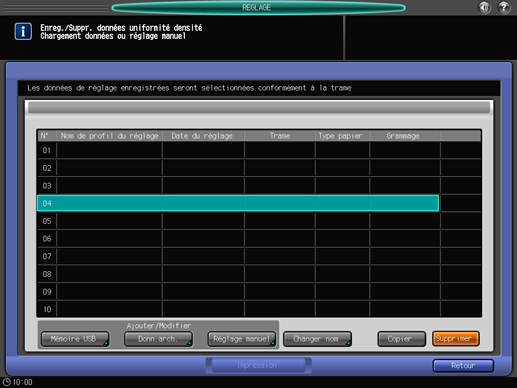

Il n'est pas possible d'enregistrer plus de 10 données colorimétriques, cependant il est possible de les écraser. Si vous le désirez, sélectionnez les données à écraser.
Les données colorimétriques peuvent être synthétisées et enregistrées. Pour synthétiser les données, sélectionnez la ligne qui présente les mêmes type de trame, type de papier, et grammage.
Le nom de fichier des données colorimétriques est affiché.
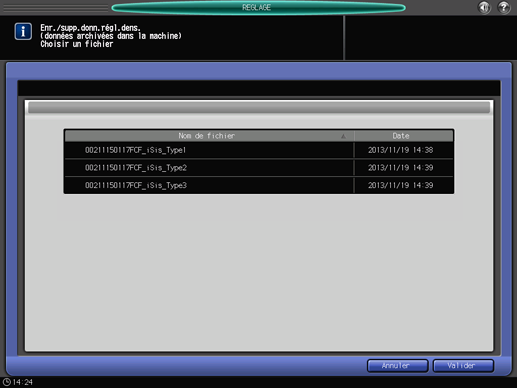
Sélectionnez le nom de fichier des données à enregistrer, puis appuyez sur [Valider].
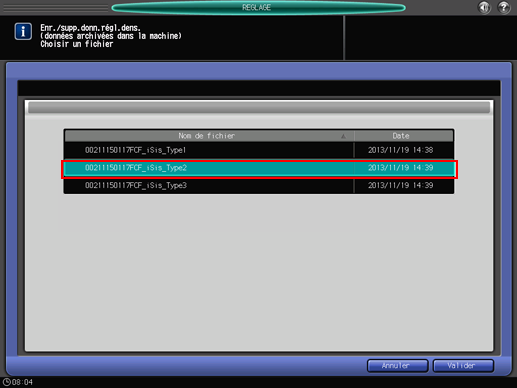
Pour enregistrer les données de réglage, appuyez sur [Valider].
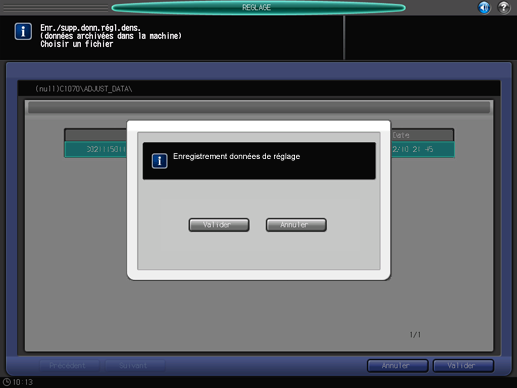
Pour annuler l'enregistrement, appuyez sur [Annuler].
Les données de réglage sont enregistrées.
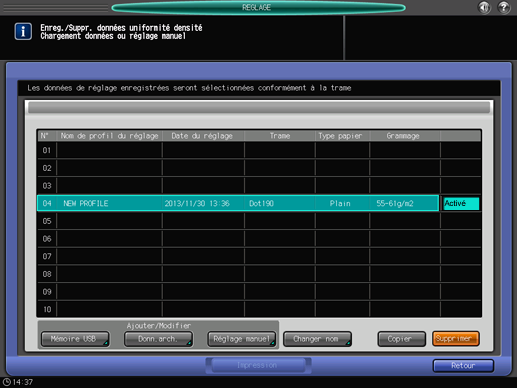
Appuyez sur [Retour].
L'écran [Menu réglage uniformité densité] réapparaît.
